登录
- 微信登录
- 手机号登录
微信扫码关注“汇帮科技”快速登录
Loading...
点击刷新
请在微信【汇帮科技】内点击授权
300秒后二维码将过期
二维码已过期,点击刷新获取新二维码
登录
登录
其他登录方式
修改日期:2025-08-28 13:00
嘿朋友,是不是经常遇到一堆PDF文件散落在电脑各个角落,找起来头大,发邮件还容易漏?别急,今天我就跟你分享几种超简单的合并PDF方法,手把手教你整理文件,让你工作效率翻倍,再也不怕老板催稿或客户要资料啦!学完这篇,你不仅能快速合并文件,还能自由调整顺序、批量处理,甚至有些方法不用安装软件就能搞定!废话不多说,咱们直接开整~

如果你经常需要处理PDF,专业软件绝对是yyds!操作简单,功能强大。
步骤超详细:
首先,打开软件,在主界面找到“操作PDF文件”,点进去。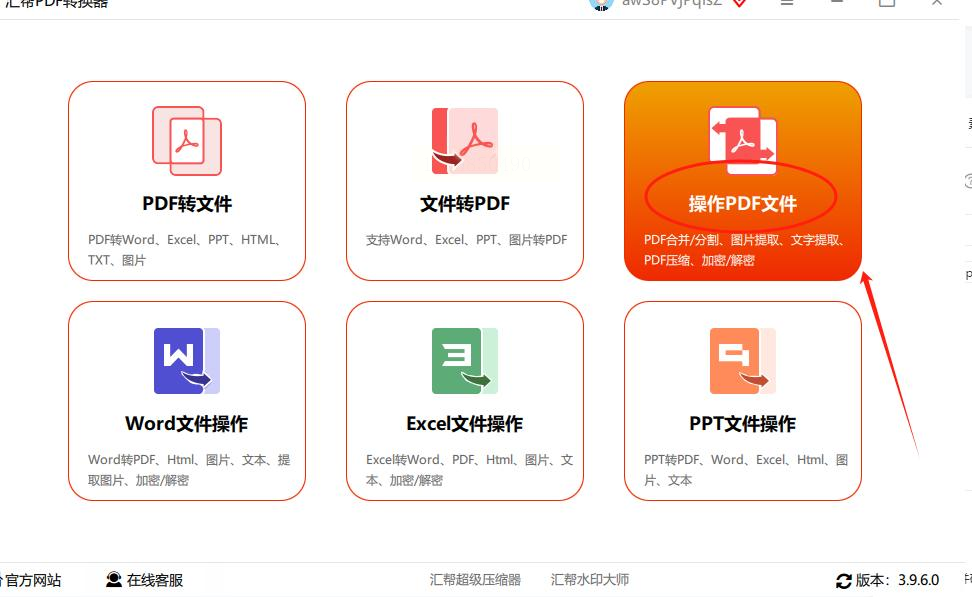
接着,在左侧菜单里选择“PDF合并”功能,别选错了哦。
然后,点击左上角的“添加文件”按钮,把要合并的PDF一个个选进来。如果文件多,直接拖拽文件夹到窗口,超省事!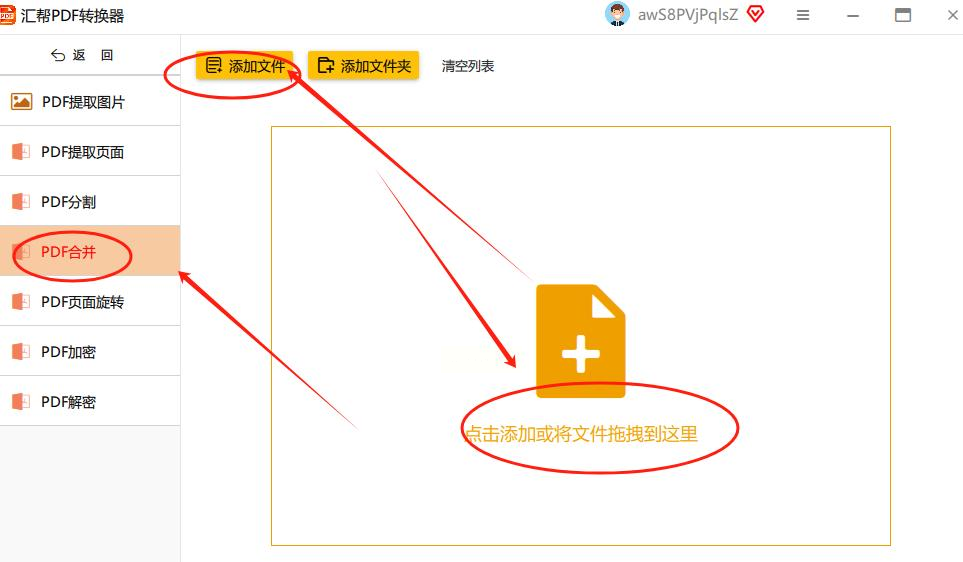
最后,确认文件顺序没问题,点击右下角的“开始执行”按钮,稍等几秒,合并就完成了。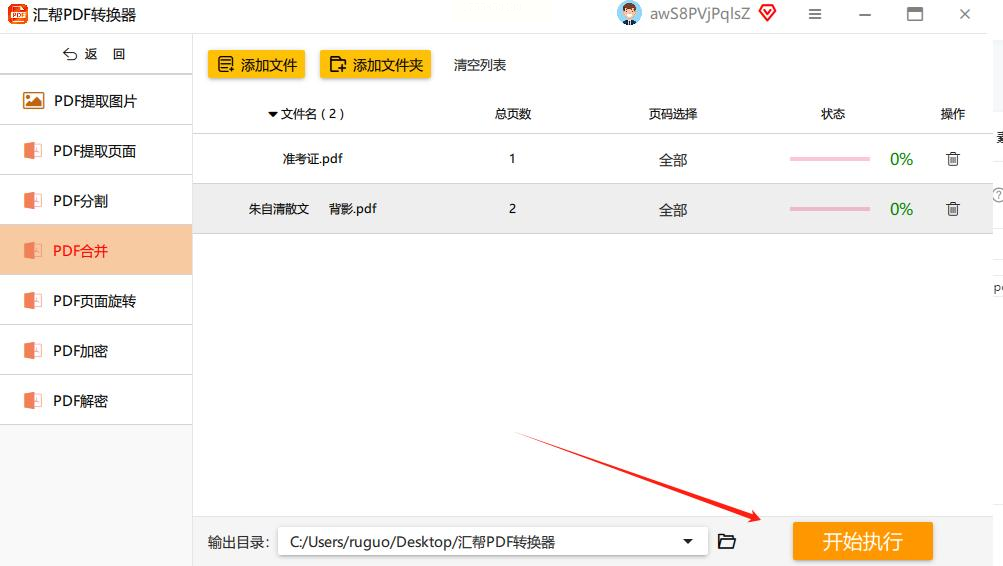
对了,记得保存输出路径,方便之后查找。这方法适合大批量处理,速度快还稳定。
没想到吧?输入法还能干这个!搜狗输入法自带小工具,超适合临时救急。
步骤跟着来:
先打开搜狗输入法,在浮动条里找到“智能输入助手”图标(一般是个小工具箱),点进去。
然后,在工具列表里翻找“PDF格式转换器”,点击进入。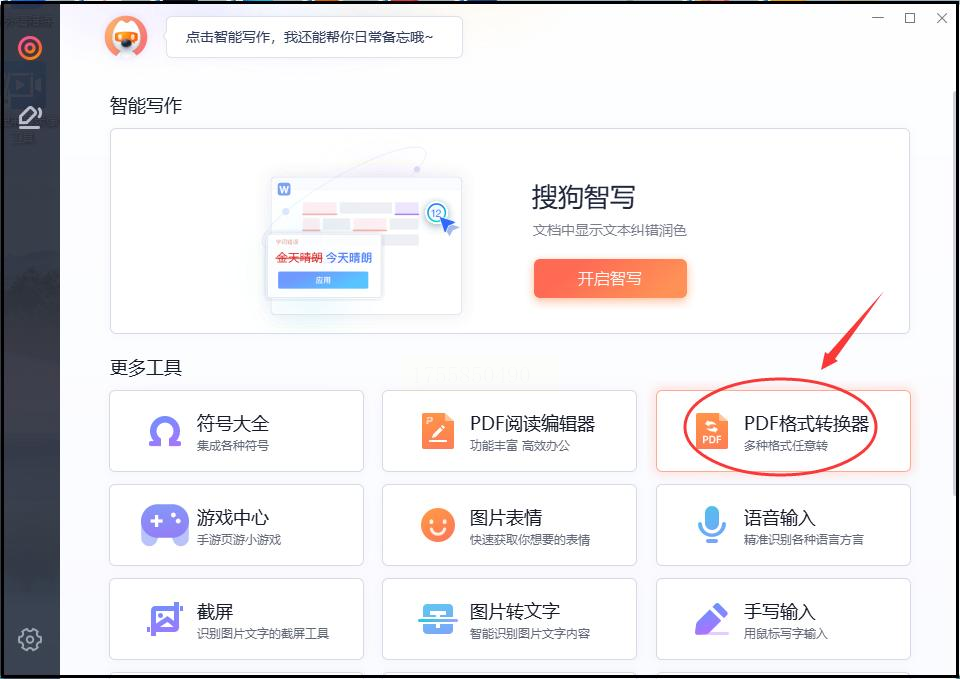
接下来,切换到“PDF操作”选项卡,选择“合并PDF”功能。
现在,添加你的PDF文件,可以批量上传哦。页面下方有选项,比如是否保留书签,按需设置。
最后,点击“开始合并”,等进度条走完,文件就搞定啦。这方法超方便,不用额外装软件,适合轻量用户。
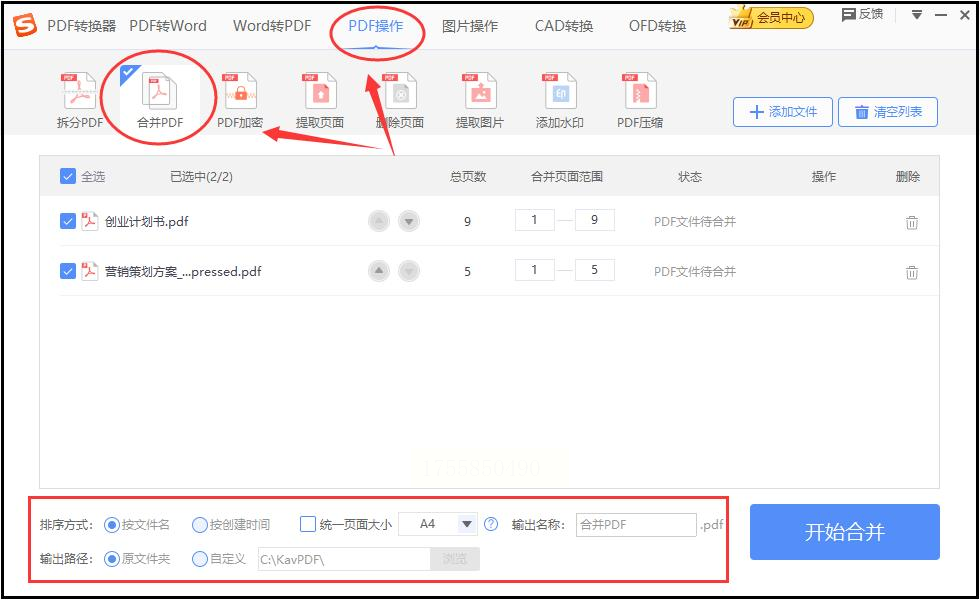
WPS可是办公族必备,它内置的PDF功能超强大,合并文件小菜一碟。
步骤超简单:
首先,用WPS打开任意一个PDF文件,在顶部菜单栏找到“拆分合并”选项,下拉选“合并文档”。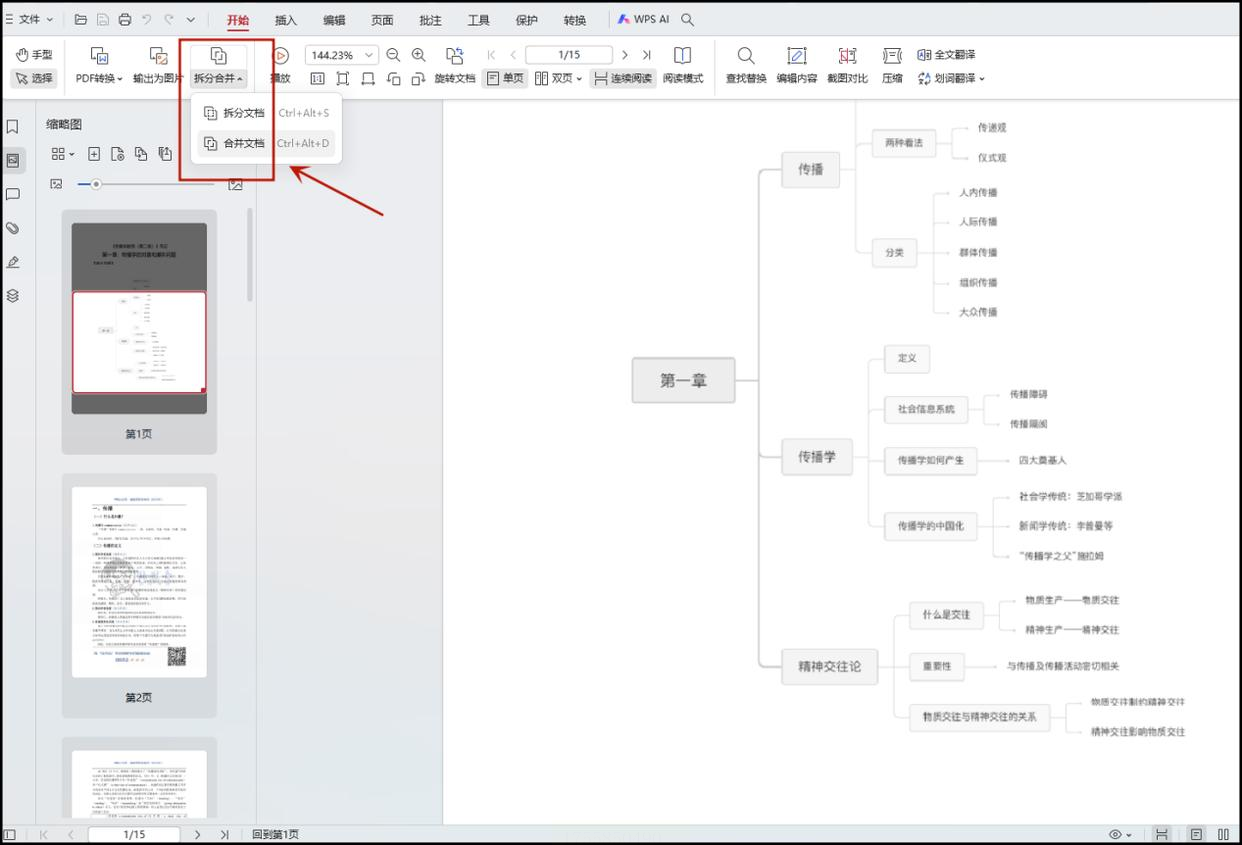
然后,会弹出一个新窗口,点击“添加文件”,把要合并的PDF全选进来。
这里可以调整页面顺序,或者设置只合并特定页码,超灵活。
接着,填写输出文件名和保存位置,避免之后找不到。
最后,点击“开始合并”,WPS会自动处理,完成后直接打开查看。这方法超集成,适合经常用WPS的小伙伴,省去切换软件的麻烦。
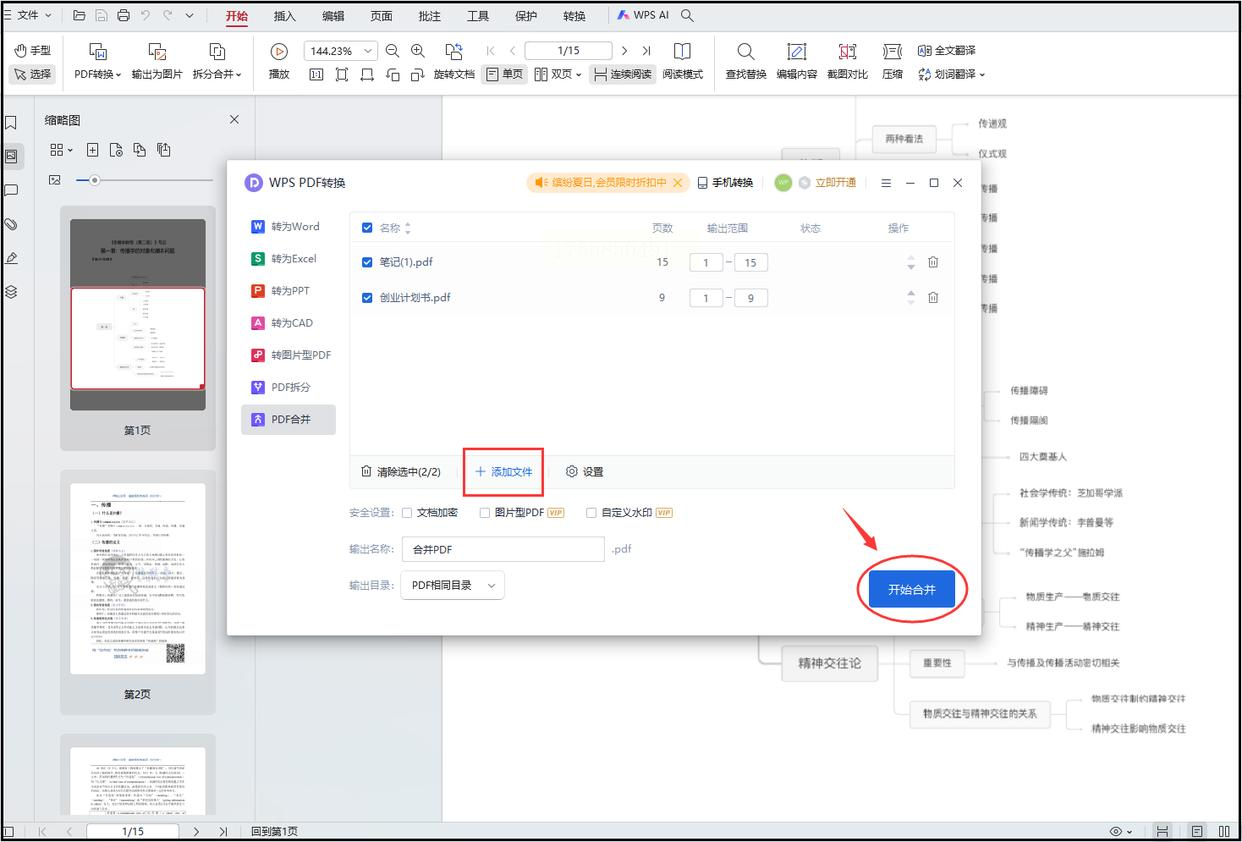
如果不想下载软件,在线工具是绝佳选择。比如Smallpdf、iLovePDF等(这里不贴网址,自己搜哦),操作类似。
步骤来啦:
打开浏览器,搜索“PDF合并在线工具”,选一个靠谱的网站。
进入后,上传你的PDF文件,通常支持拖拽或点击上传。
文件添加后,网站会显示预览,你可以调整顺序或删除多余文件。
然后,点击“合并”或“Process”按钮,等待处理完成。
最后,下载合并后的文件到本地。注意哦,在线工具可能有文件大小限制,但适合临时用,安全又快捷。
如果你是PDF重度用户,Adobe Acrobat Pro是行业老大,功能超全。
步骤详细:
首先,打开Adobe Acrobat Pro,点击“工具”菜单,选择“合并文件”功能。
然后,在弹出窗口添加PDF文件,支持批量导入。
这里可以拖拽调整顺序,或者用页面缩略图微调。
接着,点击“合并”按钮,软件会自动处理,进度条显示状态。
完成后,保存文件到指定位置。这方法适合需要高质量输出的场景,比如办公或印刷。
🎉 总结一下,今天分享了5种合并PDF的方法,从专业软件到在线工具,总有一款适合你!学完之后,你再也不用担心文件散乱、发送遗漏啦~工作效率提升,文档整理得井井有条,同事和客户都会夸你专业!如果遇到问题,多试几次就熟练了。记得选择方法时,考虑文件大小和安全性哦。希望这篇教程帮到你,如果有其他好方法,欢迎分享给我~一起加油,告别文档混乱吧!
温馨提示:操作前备份重要文件,避免意外丢失。合并后检查下顺序和内容,确保万无一失。如果有更好的技巧,评论区见~
如果想要深入了解我们的产品,请到 汇帮科技官网 中了解更多产品信息!
没有找到您需要的答案?
不着急,我们有专业的在线客服为您解答!

请扫描客服二维码